首页 > 电脑教程
为你还原win10系统设置多屏显示的法子
2021-12-25 01:17:17 电脑教程
今天教大家一招关于win10系统设置多屏显示的操作方法,近日一些用户反映win10系统设置多屏显示这样一个现象,当我们遇到win10系统设置多屏显示这种情况该怎么办呢?我们可以1、Win10也是通过Win+P键选择多显示器显示模式。可以在”仅电脑屏幕” ”复制” “扩展” “仅第二屏幕”间切换 2、如果安装好显卡的控制台后,也可以在显卡控制台中进行设置.,桌面空白处右击选择图形属性下面跟随小编脚步看看win10系统设置多屏显示详细的设置方法:
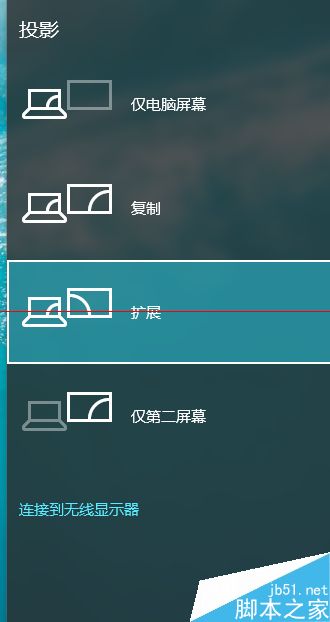
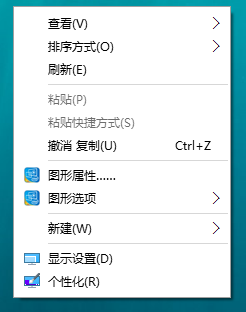

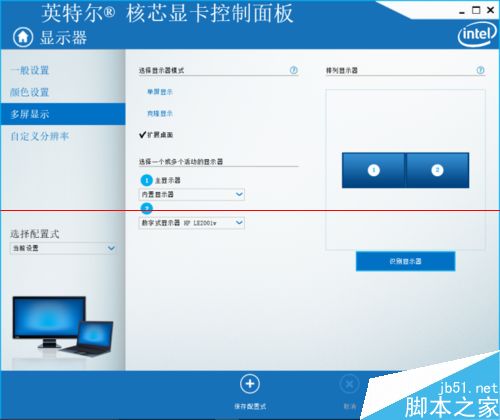
1、Win10也是通过Win+P键选择多显示器显示模式。可以在”仅电脑屏幕” ”复制” “扩展” “仅第二屏幕”间切换
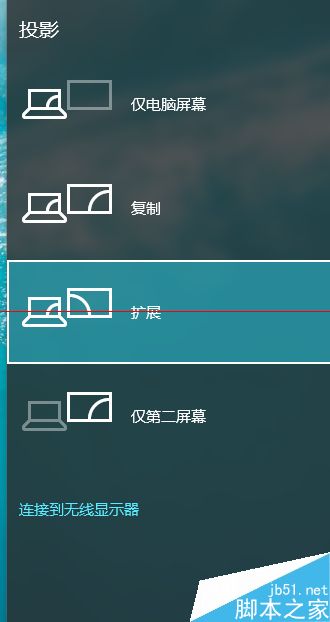
2、如果安装好显卡的控制台后,也可以在显卡控制台中进行设置.,桌面空白处右击选择图形属性
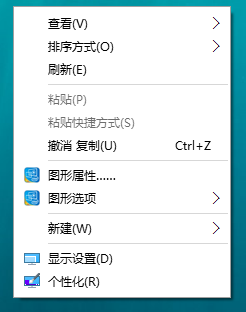
3、选择”显示器”

4、左侧选择”多屏显示”
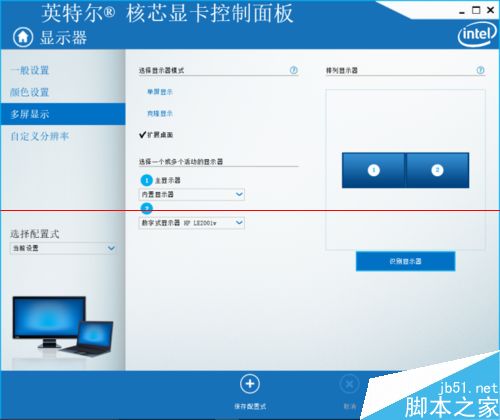
看完这篇关于win10系统设置多屏显示的操作方法的教程,有需要的用户可以按照上述步骤设置解决问题,更多相关教程,请继续关注我们。
相关教程推荐
- 2021-12-23 win7能再还原到win10吗,win10变成win7怎么还原
- 2021-12-13 win7怎么调整屏幕亮度,win7怎么调整屏幕亮度电脑
- 2021-11-26 win7笔记本如何开热点,win7电脑热点怎么开
- 2021-11-25 360如何重装系统win7,360如何重装系统能将32改成
- 2021-12-13 win7未能显示安全选项,win7没有安全模式选项
- 2021-11-19 联想天逸5060装win7,联想天逸310装win7
- 2021-07-25 win7无法禁用触摸板,win7关闭触摸板没有禁用选项
- 2021-12-23 win7卡在欢迎界面转圈,win7欢迎界面一直转圈
- 2021-11-12 gta5一直在载入中win7,win7玩不了gta5
- 2021-09-16 win7一直卡在还原更改,win7一直卡在还原更改怎么
热门教程